时间:2018-11-07 09:02:35 作者:wenjun 来源:系统之家 1. 扫描二维码随时看资讯 2. 请使用手机浏览器访问: https://m.xitongzhijia.net/xtjc/20181107/139958.html 手机查看 评论 反馈
如何设置爱奇艺跳过片头片尾?我们在用爱奇艺观看剧集的时候,总是喜欢将片头和片尾设置成跳过,但是很多新用户不知道怎么设置。下面就是设置爱奇艺视频跳过片头片尾的教程,一起了解一下。
1、打开爱奇艺视频,选择一部电视剧进行设置。
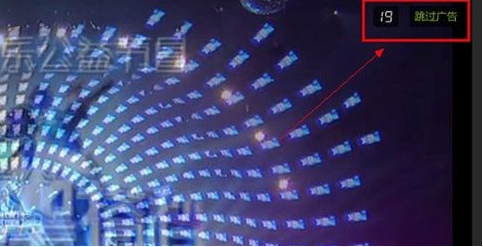
2、等待广告播放完毕,找到播放器下方的【功能设置】并点击。
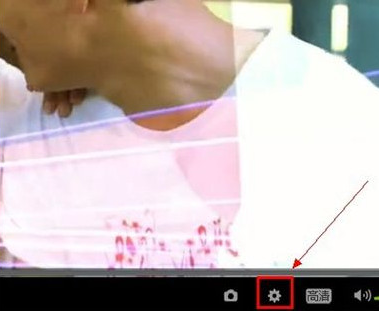
3、点击过后,会弹出一个窗口,选择【跳过片头】,再选择自动【跳过】片头片尾,点击【确定】。
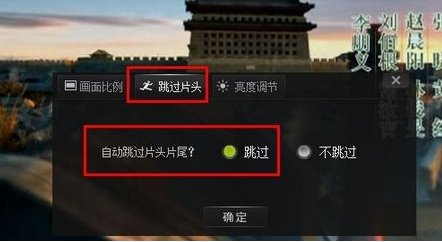
4、回到视频播放界面,在视频的进度条上有个小点,将鼠标移动到点上,在弹出的窗口中,点击设置,也可以设置跳过片头片尾。
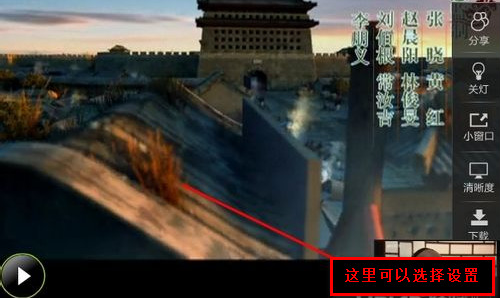
5、在第二集,我们会发现,在剧集开始的时候,会显示【已经为您跳过片头…】的字样,这个时候也可以点击【设置】。
发表评论
共0条
评论就这些咯,让大家也知道你的独特见解
立即评论以上留言仅代表用户个人观点,不代表系统之家立场